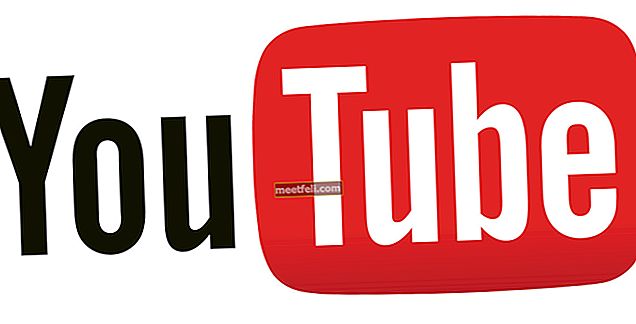Dacă sunteți un mândru proprietar al iPhone XR, sunt șanse să vă confruntați cu probleme enorme acum; dacă este legat de conectivitate sau de performanța dispozitivului. Chiar dacă compania lucrează la o nouă versiune a iOS 12, nimeni nu este sigur dacă remedierile vor ajunge în curând. În calitate de proprietar al acestui dispozitiv, puteți rezolva oricând problemele pe cont propriu și puteți încerca soluțiile rapide. Din fericire, majoritatea problemelor obișnuite iPhone XR de pe acest dispozitiv pot fi corectate fără o actualizare. Acest ghid vă poate duce printr-o serie de remedieri, astfel încât să puteți înțelege mai bine cum să le rezolvați.
Probleme comune iPhone XR și modalități de a le remedia
Problema 1: probleme de identificare a feței
Dacă iPhone XR nu reușește să vă înregistreze fața atunci când încercați să o scanați într-o cameră, asigurați-vă că camera este iluminată corect. Poate puteți încerca să apropiați dispozitivul sau la nivelul feței dvs. pentru a rezolva problema rapid. Cu toate acestea, problema poate fi puțin mai dificilă decât de obicei și o soluție rapidă ar putea să nu le vindece. Iată ce puteți face cu problemele Face ID.
- Adesea, utilizatorii se confruntă cu probleme cu Face ID după finalizarea configurării. Dacă sunteți una dintre aceste victime și vă este greu să deblocați dispozitivul prin Face ID, trebuie să vă uitați activ la ecran. Pentru ca funcția Face ID să funcționeze corect, trebuie să acordați o atenție adecvată dispozitivului.
- Identificarea feței învață să-ți recunoască fața atunci când te înregistrezi și se aclimatizează cu aceasta, astfel încât să nu funcționeze corect dacă îți schimbi aspectul în mod constant.
Dacă soluțiile nu reușesc să remedieze problema Face ID, puteți contacta centrul de asistență Apple, deoarece ar putea exista probleme cu hardware-ul dispozitivului.

Problema 2: probleme Bluetooth
Mai mulți utilizatori se confruntă cu probleme în timp ce conectează iPhone XR la alte dispozitive Bluetooth și, dacă sunteți unul dintre ele, iată ce puteți face pentru a rezolva problemele.
- Puteți vizita la început Setările dispozitivului și apoi Bluetooth .
- Trebuie să alegeți problemele de conectivitate care utilizează „i” în cerc
- Apăsați pe Uitați acest dispozitiv
- În cele din urmă, puteți încerca să vă reconectați dispozitivul Bluetooth pentru a vedea dacă funcționează.
Dacă încă nu reușiți să conectați dispozitivul cu celelalte dispozitive Bluetooth, puteți încerca următoarele.
- Accesați meniul Setări și General, pentru a atinge Resetare .
- Apăsați pe Resetare setări rețea, care ar putea să nu permită dispozitivului să se conecteze la rețelele Wi-Fi, deci trebuie să aveți parola pregătită pentru a vă conecta din nou la rețea.
- În cele din urmă, încercați să reconectați dispozitivul cu Wi-Fi pentru a verifica dacă problemele mai există.
De asemenea, puteți încerca să resetați dispozitivul la erorile din fabrică, pentru care trebuie să urmați acești pași.
- Mergeți la Setări și la General
- Apăsați pe butonul Resetare și apăsați pe Resetare toate setările

Problema 3: încetinirea dispozitivului
În majoritatea cazurilor, este posibil să doriți ca iPhone XR să funcționeze normal apăsând butonul Side sau Home. Chiar dacă telefonul se trezește la un start bun când apăsați aceste butoane, acest dispozitiv funcționează ca un computer de dimensiuni mici și trebuie să știți că chiar și cele mai bune dintre computere pot încetini uneori. Este posibil să nu doriți să opriți iPhone pentru o lungă perioadă de timp sau să reporniți și să îl resetați. Cu toate acestea, există pași pe care trebuie să îi urmați pentru a verifica viteza dispozitivului.
Soluția 1: Opriți alimentarea și reporniți dispozitivul
- Apăsați și țineți apăsat butonul de pornire și oprire în partea dreaptă sau în partea de sus pentru câteva secunde.
- Glisați glisorul spre dreapta pentru a opri dispozitivul.
- Faceți clic și eliberați Creștere volum și Reducere volum buton rapid.
- Apăsați din nou butonul lateral pentru a reporni dispozitivul.
Soluția 2: Reporniți și resetați dispozitivul
Este esențială înțelegerea combinației de butoane care trebuie utilizate pentru gestionarea situațiilor de urgență de pe dispozitiv. Cu toate acestea, implică, de asemenea, că poate fi necesar să treceți la un alt set complicat de butoane pentru a reporni dispozitivul. Iată cum puteți reporni iPhone XR.
- Faceți clic și eliberați Up Volum și Volum în jos butonul
- Țineți apăsat pe lateral
- Trebuie să continuați să țineți apăsat butonul lateral chiar și după apariția ferestrei Shut Down pe ecran.
Problema 4: Restaurarea iCloud pe iPhone XR
Dacă sunteți blocat cu dispozitivul în timp ce actualizați setările iCloud, trebuie să efectuați o resetare hard. Cu toate acestea, mai întâi, trebuie să forțați dispozitivul să repornească, înainte de a opta pentru o resetare hard. Urmați acești pași:
- Apăsați Volum Sus și Volum în jos butonul și da drumul.
- Țineți apăsat butonul lateral până la apariția siglei Apple pe ecran.
Când urmați corect pașii menționați mai sus, dispozitivul trebuie să repornească singur. Odată ce puterea revine, poate doriți să încercați din nou. Din cauza problemelor cu care vă puteți confrunta în timp ce restaurați iCloud, dispozitivul poate crea o copie de rezervă locală pe computer și poate restabili copia de rezervă pe noul iPhone XR. Dacă din întâmplare nu puteți face copii de siguranță a datelor dispozitivului, puteți căuta ajutor în magazinul Apple. Compania a lansat, de asemenea, un ghid de depanare în cazul în care vă confruntați cu probleme în timpul restaurării iCloud și le puteți verifica și pentru a găsi soluțiile adecvate.

Problema 5: Actualizarea la cel mai recent sistem de operare și alte probleme
Dacă doriți să faceți upgrade la cea mai recentă versiune a sistemului de operare sau să vă confruntați cu alte probleme cu noul dispozitiv, cel mai bun lucru pe care îl puteți face este să resetați setările telefonului. Iată o listă de tehnici de resetare pe care le puteți urma.
Soluția 1: Resetați setările
Indiferent dacă ați stricat aplicația Setări sau aveți preferințe pentru a reveni la valorile implicite din fabrică, resetarea iPhone-ului este mult prea ușoară.
- Din ecranul de pornire, trebuie să lansați setările
- Atingeți General și Resetați în partea de jos a dispozitivului.
- Atinge Resetează toate setările. Este posibil să fie necesar să introduceți parola pentru a finaliza procesul.
Problema 6: Probleme legate de conexiunea la rețea a dispozitivului
Soluția 1: Resetarea setărilor de rețea ale iPhone XR
Dacă este ceva în neregulă cu Wi-Fi sau dacă turnurile LTE nu funcționează corect, este posibil ca preferințele de rețea de pe dispozitiv să fi greșit grav. Dacă aștepți cu nerăbdare să te bucuri de rețea cu un nou început, trebuie să urmezi pașii conform recomandărilor.
- Lansați setările
- Atingeți General și Resetați
- Apăsați pe Resetare setări rețea cu codul de acces, dacă este necesar.
Problema 7: afișarea unui limbaj ciudat
Dacă corecția automată a dispozitivului arată o limbă pe care nu o puteți înțelege, este timpul să aruncați memoria cache a dicționarului.
- Lansați aplicația Setări
- Apăsați pe General și Reset
- Apăsați pe Resetarea dicționarului tastaturii , deși poate fi necesar să reintroduceți codul de acces, dacă este necesar.
Problema 8: Probleme cu Wi-Fi
Mulți utilizatori se confruntă cu probleme cu conexiunea Wi-Fi a dispozitivului, iar ceilalți se confruntă cu probleme cu viteză mică. Dacă iPhone XR nu se poate conecta la Wi-Fi sau viteza este extrem de lentă, asigurați-vă că încercați pașii următori pentru a restabili problema.
Soluția 1: Verificarea versiunii iOS și a routerului
- Este necesar să rulați cea mai recentă versiune de iOS 12 și, dacă nu reușește să corecteze problema, puteți activa sau dezactiva conexiunea Wi-Fi pentru a vedea dacă rezolvă problema.
- Dacă pasul de mai sus nu face nimic pentru a verifica problema conexiunii Wi-Fi, trebuie să verificați routerul furnizorului de servicii Internet sau al furnizorului de servicii de internet pentru o întrerupere. Verificarea întreruperilor prin liniile de asistență pentru clienți sau paginile de socializare ale furnizorului de servicii Internet vă poate ajuta să detectați problema. După ce confirmați că nu există nicio problemă de întrerupere în zona dvs., puteți încerca să deconectați routerul pentru un minut.
Soluția 2: uitați de rețeaua Wi-Fi
Dacă conexiunea Wi-Fi nu funcționează normal chiar și după verificarea routerului și a versiunii sistemului de operare, puteți forța noul iPhone XR să uite rețeaua. Iată cum se face:
- Accesați Setări
- Atingeți conexiunea Wi-Fi
- Alegeți conexiunea atingând „i” în cerc
- În cele din urmă, atingeți Uitați această rețea situată în partea de sus a ecranului.
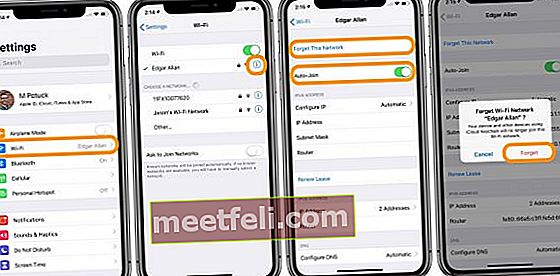
Soluția 3: Resetarea setărilor de rețea
Puteți alege să resetați setările de rețea ale dispozitivului atunci când vă confruntați cu viteză mică la conexiunea Wi-Fi.
- Accesați aplicația Setări
- Apăsați pe General și Reset
- Apăsați pe Resetare setări rețea
De asemenea, puteți încerca să resetați setările dispozitivului la valorile implicite din fabrică și să utilizați același ecran pentru a atinge Resetare toate setările .
Problema 9: Probleme de date celulare
Există momente în care s-ar putea să dai peste simbolul „Fără serviciu” de pe iPhone XR și să încerci să repornești telefonul. Dacă nu funcționează, puteți verifica furnizorul de servicii pentru întreruperi prin intermediul rețelelor sociale și al liniei de asistență pentru clienți. După ce ați stabilit că nu există întreruperi în localitatea dvs., puteți activa modul Avion pentru câteva secunde și îl puteți opri. Verificați din nou datele celulare pentru a vedea dacă funcționează corect. Cu toate acestea, există și alte remedieri pe care le puteți lua în considerare pentru a restabili problema.
Soluția 1: Comutarea datelor celulare sau LTE
- Mergeți la Setări și atingeți Celular
- Atingeți datele celulare
- Atingeți și activați LTE .
- Dezactivați datele
Dacă doriți să închideți complet datele celulare fără a porni altceva, iată ce puteți face:
- Accesați Setări și atingeți Celular .
- Atingeți datele celulare .
- Dezactivați datele.
Problema 10: Probleme de încărcare fără fir pe dispozitiv
Când încărcarea fără fir de pe dispozitiv nu funcționează corect, trebuie să scoateți carcasa dacă utilizați una și să încărcați din nou telefonul. În timp ce utilizați un accesoriu terță parte pentru a încărca dispozitivul, asigurați-vă că este certificat de companie.
Problema 11: Probleme de sunet cu iPhone XR
Când sunetul iPhone XR începe să crape sau este neclar, puteți urma pașii de mai jos înainte de a duce dispozitivul la centrul de service al companiei.
- Puteți încerca să reporniți dispozitivul și să efectuați o resetare hard dacă repornirea nu funcționează.
- Dacă sunetul nu este încă clar, puteți activa și dezactiva Bluetooth.
- Încercați să căutați resturi sau murdărie care blochează portul de iluminare sau grila difuzoarelor.
- Dacă există o scădere a calității apelului, puteți reporni dispozitivul sau puteți verifica receptorul pentru a vă asigura că nu este obstrucționat cu murdărie pe ecranul de protecție.

De asemenea, puteți încerca să îndepărtați carcasa sau să comutați LTE-ul de la voce și date numai la date și să verificați dacă rezolvă problema.
- Accesați Setări și atingeți Celular
- Atingeți opțiunea Date celulare
- Atingeți și activați LTE
- În cele din urmă, atingeți Numai date
Repornirea dispozitivului este o opțiune dacă microfonul nu mai funcționează sau se întrerupe brusc. Dacă nu puteți restabili dispozitivul, puteți lua legătura cu Apple, deoarece problema ar putea fi legată de hardware-ul dispozitivului.
Pariul final
Deși aceste remedieri rapide vă pot ajuta să rezolvați problemele din iPhone XR, este posibil să nu obțineți rezultatul dorit și cea mai bună alternativă pentru a rezolva aceste probleme este să duceți dispozitivul la cel mai apropiat centru de service al companiei.